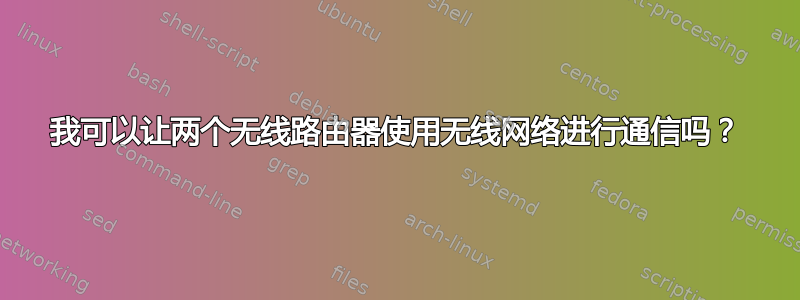
我想做这样的设置:
电缆调制解调器 <-电缆-> 无线路由器1 <-无线-> 另一个房间的无线路由器 2 <-电缆-> 另一个房间的电脑
基本上,我想扩展我的家庭网络接入,然后为我的办公室电脑提供一些网络插孔。
现在,我有一个有线调制解调器连接到一个房间的无线路由器,还有一台装有无线 PCI 卡的 PC 放在房子另一边的办公室里。我使用互联网连接与办公室里的其他 PC 共享。问题是 ICS 不稳定,尤其是当我在 Windows 机器上切换到 VPN 来访问工作文件时。我买了一个无线 USB 适配器,我以为可以在我工作的 PC 之间共享,但我对它不太满意,所以我要退货(NDISwrapper 对它的支持很差)。
这可能吗?到目前为止,我的无线体验非常简单,所以我不知道有什么样的硬件可用。我看过网络扩展器,但它们看起来只是信号强度的中继器。我想在办公室里安装有线网络插孔。
答案1
您要查找的搜索词是“无线桥接”。 有一篇关于它的文章,以及如何在DD-WRT 维基。另外不言而喻的是,如果您使用两个可以运行 DD-WRT 的路由器,它将完全受支持并且设置起来相当容易。
答案2
这里的答案中有很多好的想法。我将把它们汇编成一个元答案,并指出我做了什么。
我正在寻找的是无线桥接。在这种配置中,两个无线路由器通过其无线连接进行通信,并且远程路由器可以将其有线端口提供给附近的计算机。
您可以通过以下两种方式之一进行设置。
1) 购买两台支持桥接的路由器。如果它们来自同一制造商,那么让它们互相通信可能会容易得多。
2) 在路由器上安装支持桥接的替换固件。显然,这样做风险自负。这些步骤看起来并不难,但如果你搞砸了,你的路由器可能会变砖。这里提到最多的固件是DD-WRT。请务必检查您的路由器是否在支持的硬件列表在购买之前,一定要特别注意版本号。
我选择了第一个选项,主要是因为我不想花 150-200 美元购买优质的无线路由器,然后冒着损坏它们的风险。如果我可以使用一些便宜的、受支持的无线路由器,我肯定会选择第二个选项。
这是我所做的:
我以每台 60 美元的价格购买了两台 NETGEAR WPN824 无线路由器(Best Buy 正在促销)。只有 WPN824v3 支持桥接,这很遗憾,因为我当前的路由器是 WPN824v2。完成初始设置后(顺便说一句,安装 CD 非常浪费时间),设置桥接很容易。只需在 Web 配置页面上选中一个框并输入另一端的 mac 地址即可。我唯一不满意的是路由器只能在桥接模式下支持 WEP,这太糟糕了。所以,我还是会保留我的旧路由器,因为 WPA 更安全,我真的不想在家里到处寻找无数的网络感知设备并重新配置它们。请注意,您可以运行无线桥接并使用 WPN824 正常访问无线网络,我只是选择不这样做。现在我已准备就绪 - 我家里到处都有无线网络,办公室里有四个可用的有线端口,所有这些只需 120 美元。WPN824 支持几个中继器点,因此如果您需要在家中或公司其他地方建立有线连接,您可以再购买一个。
最终的链条是:
[电缆调制解调器] <-电缆-> 【原有非桥接路由器】 <-电缆-> [新路由器、桥接基座] <-无线-> [新路由器、桥接中继器] <-电缆-> [办公室里的电脑]
答案3
答案4
这是我在大学计算机课上做的 PowerPoint 演示文稿。看起来很难,但只要你按照它做,你就能成功。我使用了两个 Linksys WRT54G 路由器,其中一个加载了 DD-WRT 固件。
添加到您的家庭网络
解决方案:您可以在家里添加一个无线接入点。
设置:登录到您的原始路由器。记下 IP 地址和子网掩码。
对于我们大多数人来说,这应该是 192.168.1.1 和 255.255.255.0。
硬重置您的新路由器。30/30/30。打开设备电源,按住设备背面的重置按钮 30 秒,不要松开重置按钮,拔下设备电源插头,再按住重置按钮 30 秒,重新插入设备,继续按住重置按钮 30 秒。
拔下路由器并插入无线接入点。使用与第一个路由器相同的 IP 地址登录此路由器。
配置:基本设置选项卡。WAN 连接类型:已禁用。本地 IP 地址:192.168.1.2。您希望此 IP 地址不同于主路由器,并且不在 DHCP 池中。子网掩码:255.255.255.0。与主路由器相同。
基本设置选项卡。重要提示:禁用 DHCP。另外,取消选中 DNSmasq 选项。可选:设置网关和 DNS 地址以匹配主路由器的 IP 地址。
保存:请务必保存,否则更改屏幕时您的设置将会丢失。
配置(续):无线 -> 基本设置。无线模式:客户端桥接。无线网络名称 (SSID)。您的网络名称在这里。
网络配置:桥接。保存
配置:(续)无线 -> 无线安全。选择安全类型时,请记住您的客户端也必须支持该安全类型!
安全模式:WPA2。WPA 算法:AES。WPA 共享密钥:>8 个字符。
记下您的共享密钥。您将需要它来设置您的客户端设备。保存
配置:(续)服务 -> 服务 这些设置是可选的,但是我必须进行这些更改才能使我的系统正常工作。DNSMasq:禁用 ttraff 守护进程:禁用保存
配置:(续)管理 -> 管理(推荐)信息站点密码保护:已启用保存
安装 解开无线接入点。重新插入主路由器。在要使用的地方设置 WAP。
我的 WAP 就在我的电视后面。
连接所有需要连接的 LAN 线。
安装(继续):现在是时候设置您的客户端到您的 WAP 了。
我选择设置静态地址,这样我就能知道哪个是哪个。
我的设置是:
Xbox:192.168.1.20
Wii:192.168.1.21
DirecTV:192.168.1.35
如果我添加更多游戏,我会将它们放在 192.168.1.2X 范围内。
安装(续) 接下来,您需要将默认网关设置为主路由器的 IP 地址。192.168.1.1
您还需要设置 DNS 地址。如果您有 COX,它将类似于 68.105.29.11。
收尾现在到了测试的时候了。
希望第一次尝试一切顺利。然而,这类家庭项目通常不会这样。这就是我完成工作的方式。你可能需要一点技巧才能做到这一点。另外,一定要收拾好你的烂摊子。
我知道此时我已经把东西搬走了,电线到处都是。


